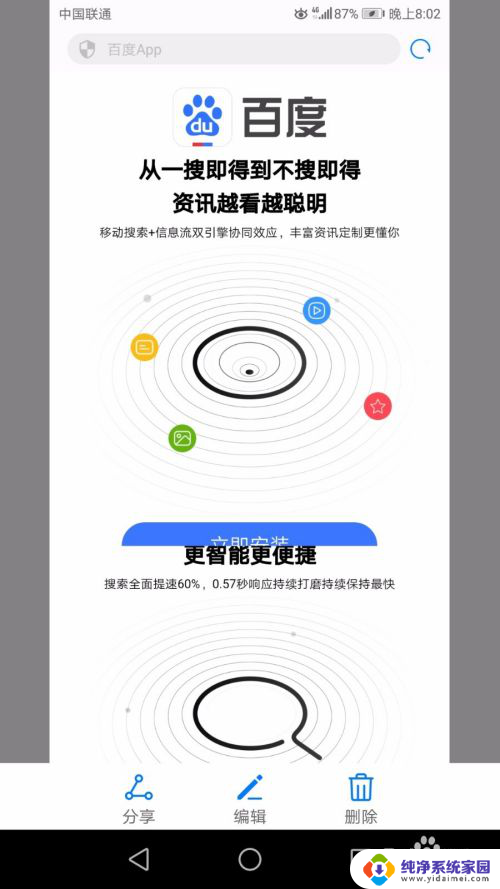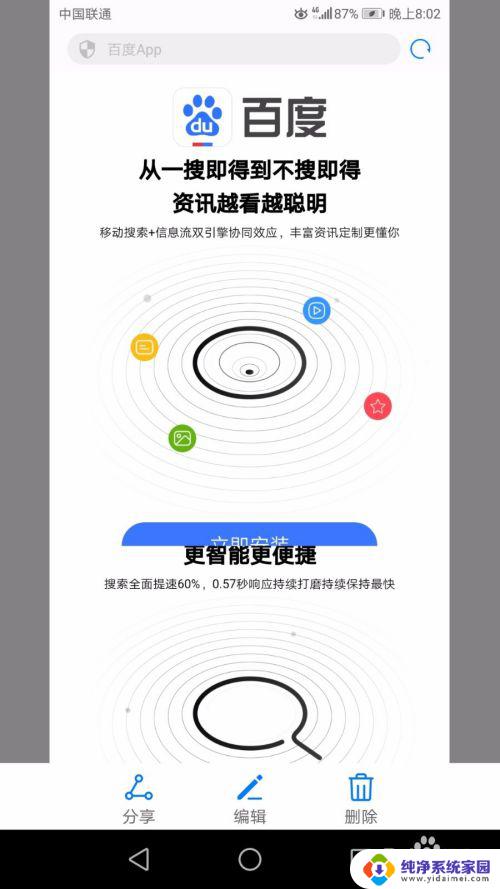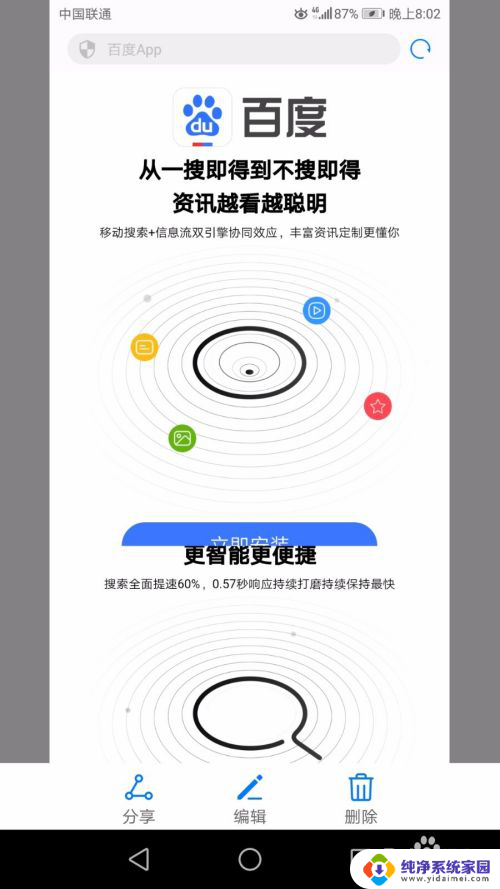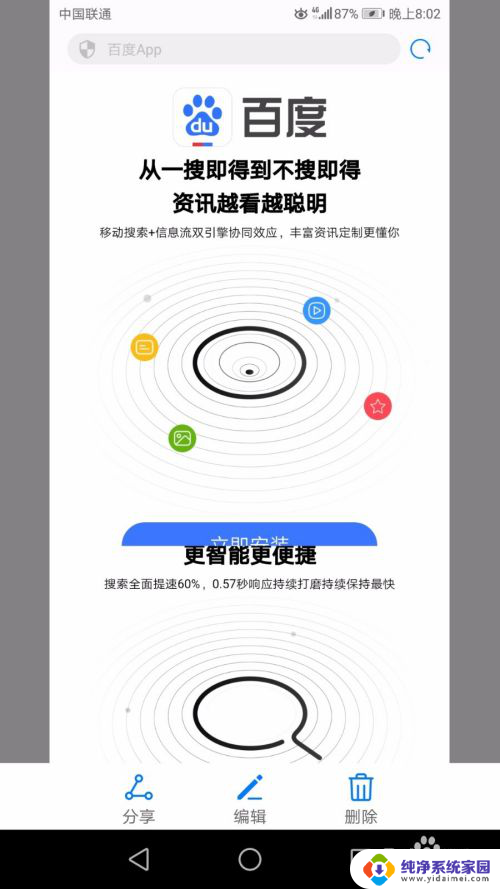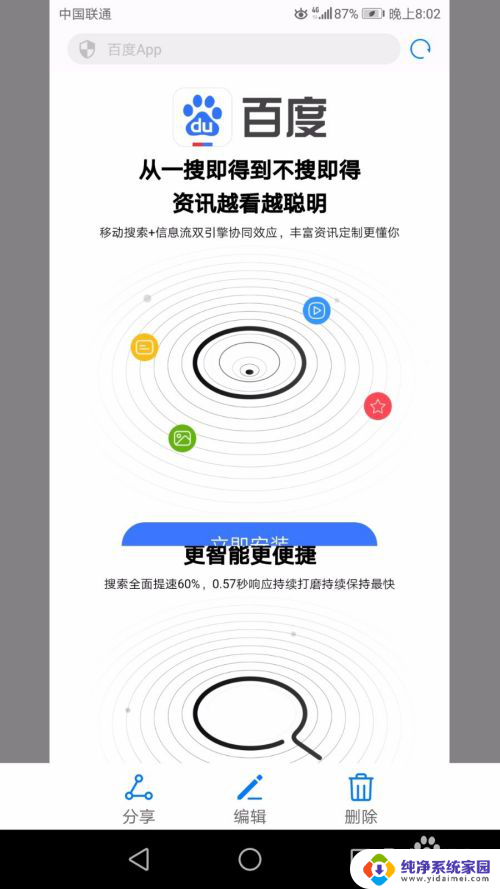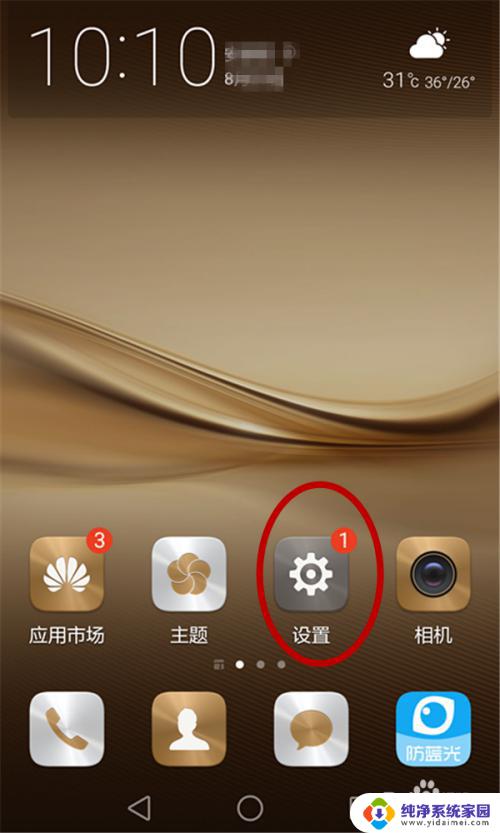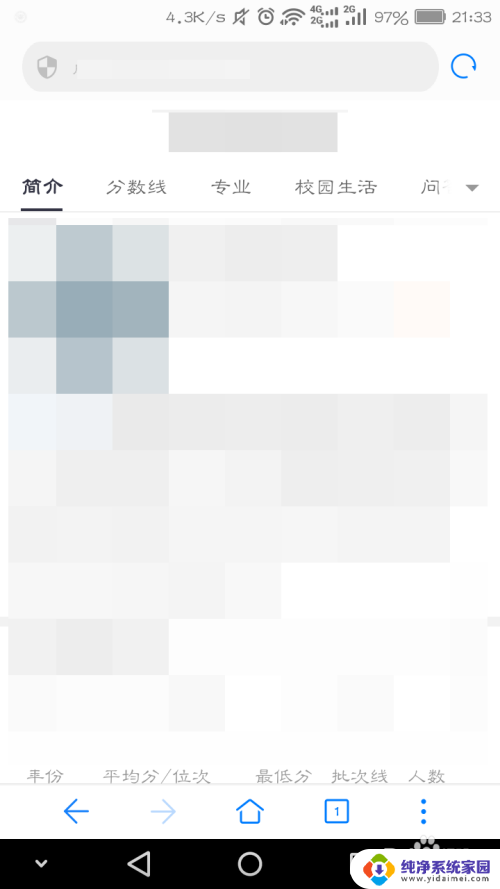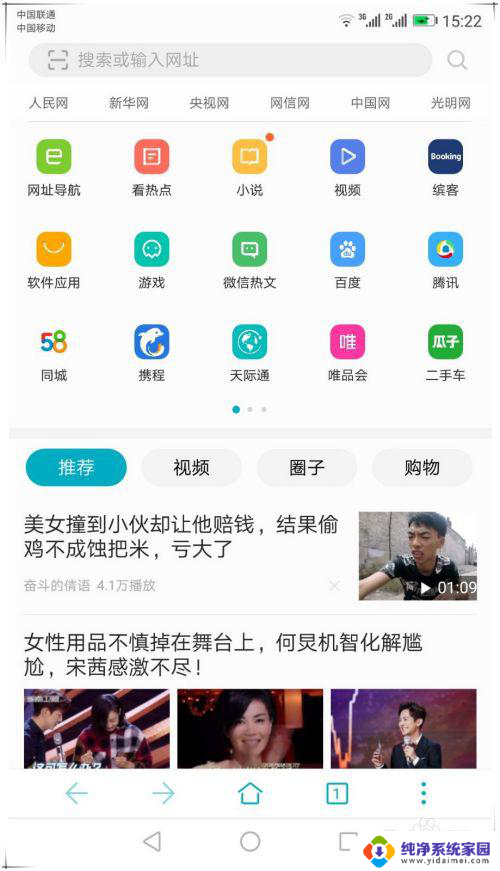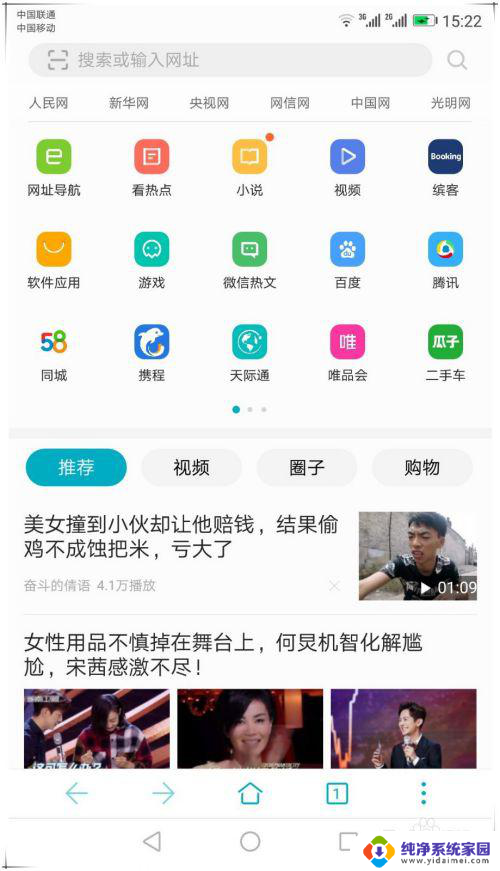华为手机怎么滚动截图 华为手机如何进行长图截屏操作
如今随着手机功能的不断升级和创新,滚动截图已成为华为手机用户常用的便捷功能之一,无论是想要捕捉整个网页内容,还是记录完整的聊天记录,华为手机的长图截屏操作能够轻松帮助用户实现这些需求。华为手机如何进行滚动截图呢?接下来我们将为您详细介绍华为手机的滚动截图功能以及操作步骤,让您轻松掌握这一实用技巧。
方法如下:
1.滚动截屏操作步骤
首先解锁华为手机,打开要截图的页面。如一个网页页面。
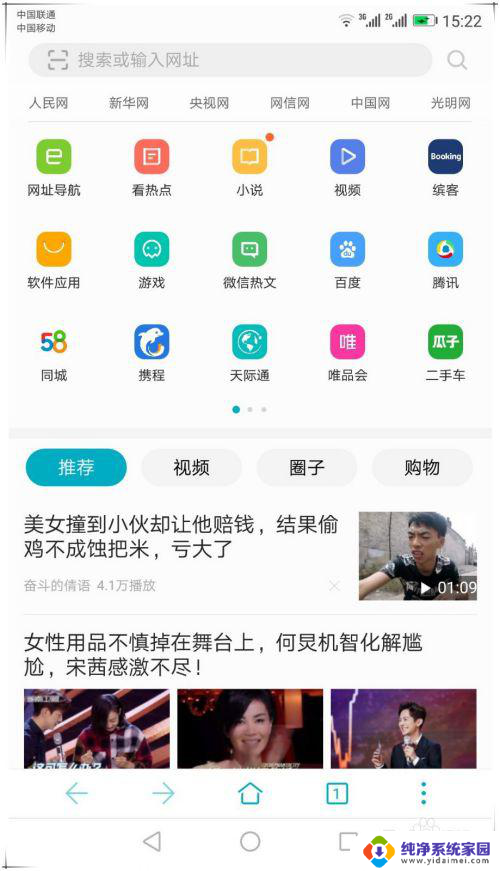
2.使用手指关节用力敲击屏幕,并保持与屏幕接触画字母S启动滚动截屏。启动滚动截屏后,系统会自动滚动屏幕页面进行截图。如果已经截取到需要的屏幕区域,这时可点击屏幕会停止继续滚动操作。截到的长图如图所示。
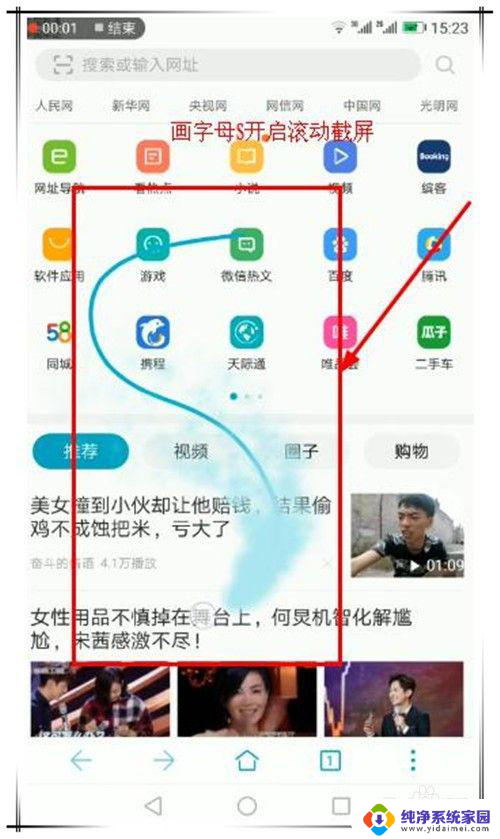
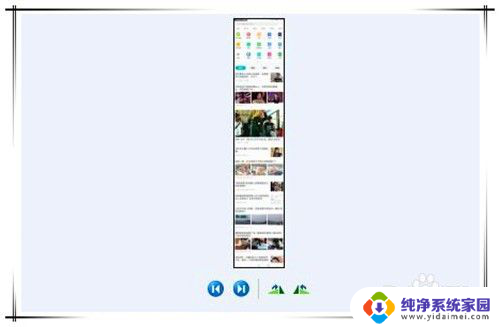
3.前提条件
要实现滚动截屏操作,需要手机开启智能截屏功能。开启步骤如下:
在手机桌面找到并点击“设置”选项。
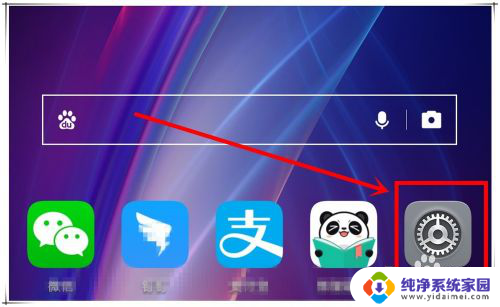
4.在打开的设置页面中,滑动页面找到“智能辅助”选项,点击进入。
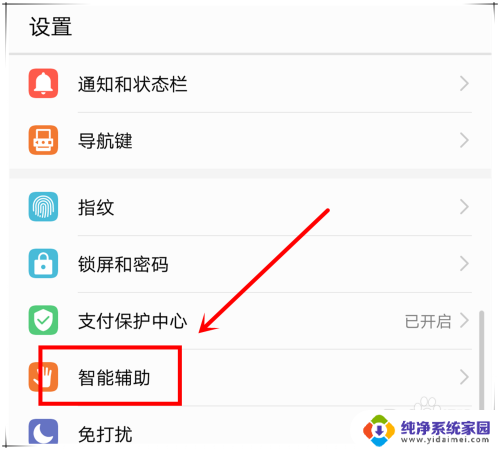
5.在打开的智能辅助页面,点击“手势控制”选项,进入下一步操作。
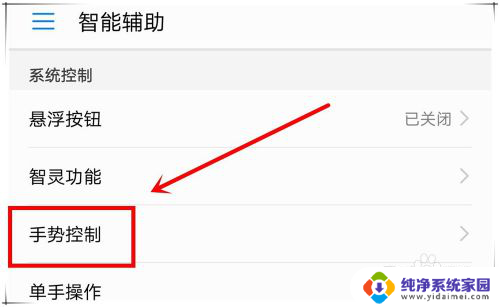
6.找到”智能截屏“选项,点击进入,开启“智能截屏”功能。这样,就可以使用滚动截屏了。
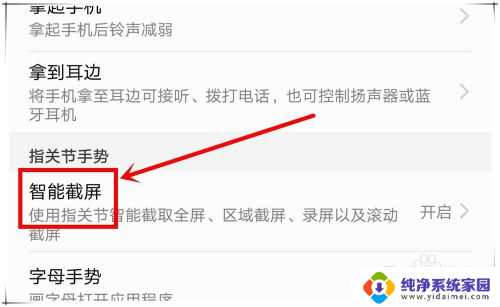
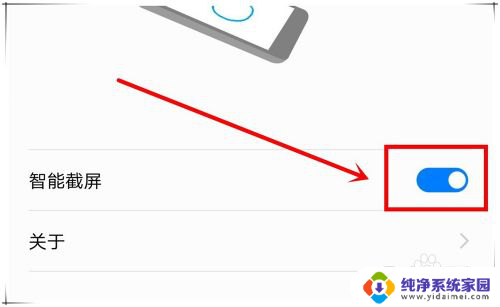
以上就是华为手机如何进行滚动截图的全部内容,如果有不清楚的用户,可以按照小编的方法进行操作,希望能够帮助到大家。